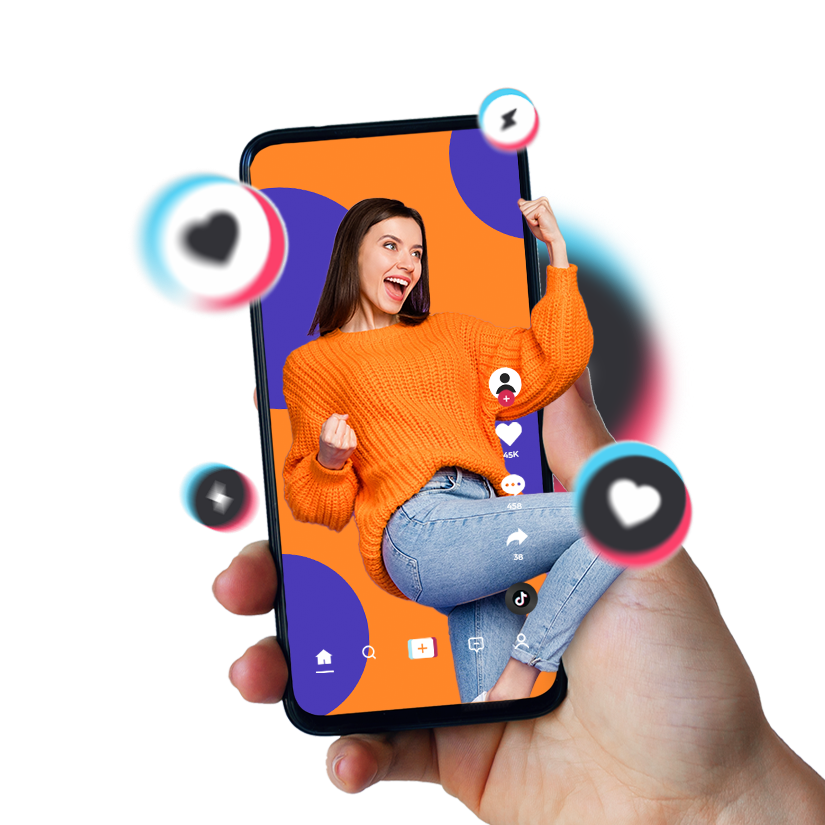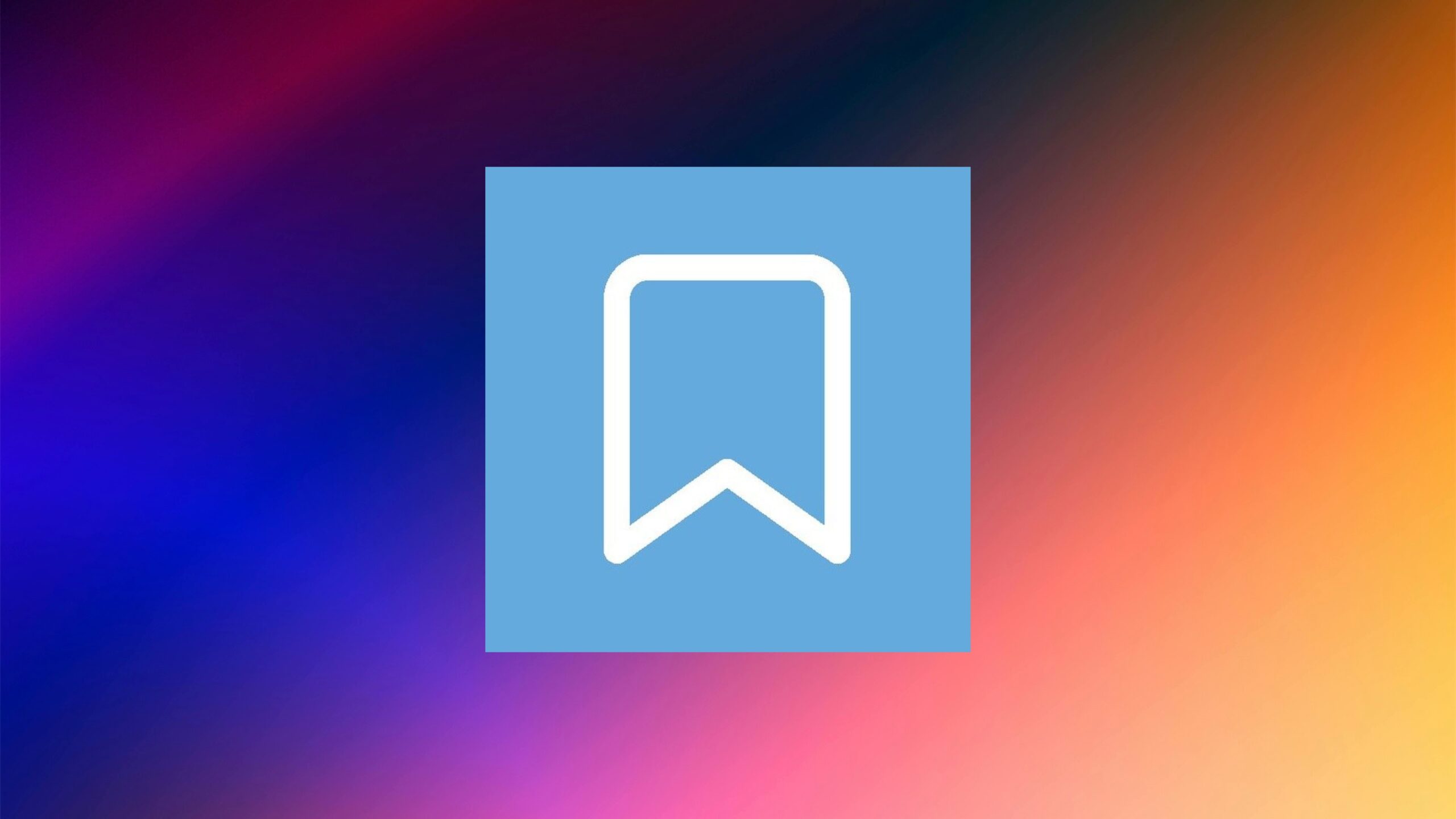Содержание
- Плюсы избранного в Тик Токе
- Как найти избранное в ТикТоке
- Как добавить видео в избранное в ТикТоке
- Музыка, хештеги и эффекты в избранном ТикТока
- Как очистить избранное в ТикТоке
- Как посмотреть избранное Тик Тока на компе
- Могут ли смотреть избранное в ТикТок другие пользователи
- Как скачать видео из избранного в Тиктоке
Функционал “Избранное” распространен в социальных сетях. Сюда пользователь добавляет файлы и контент, которые вызывают его интерес.
В Инстаграме в эту подборку сохраняются картинки, видео или истории, а в ТикТоке видеоролики, хештеги или музыка.
Функция не новая, но это не делает ее понятной для тиктокеров. Для удобства при работе с приложением лучше узнать о ней побольше.
Плюсы избранного в Тик Токе
Такая функция общедоступна в приложении, и люди пользуются ею, чтобы иметь доступ к любимому контенту. Если отправлять видеоролики сообщением себе, их потом находить сложно в списке, поэтому формат “сохраненок” считается доступнее.
Пользователь сокращает время поиска материалов, которые хочет пересмотреть. Также он получает быстрый доступ к музыке или эффектам, которые расположены в удобной последовательности.
В сообщения или на сам телефон перекинуть эффекты, хештеги или музыку из ТикТока невозможно, зато сохранить файлы в сохраненках задача на пару секунд.
Как найти избранное в ТикТоке
Раздел найти можно в аккаунте. Нажмите на панели “Я” и перейдите на свою страницу. Возле кнопки “Изменить профиль” расположен флажок. Если вы нажмете на него, попадете в пункт “Избранное”.
Там представлены все ролики, если вы их сохраняли до этого. Также на верхней панели есть разделы “Музыка”, “Хештеги”, “Эффекты”.
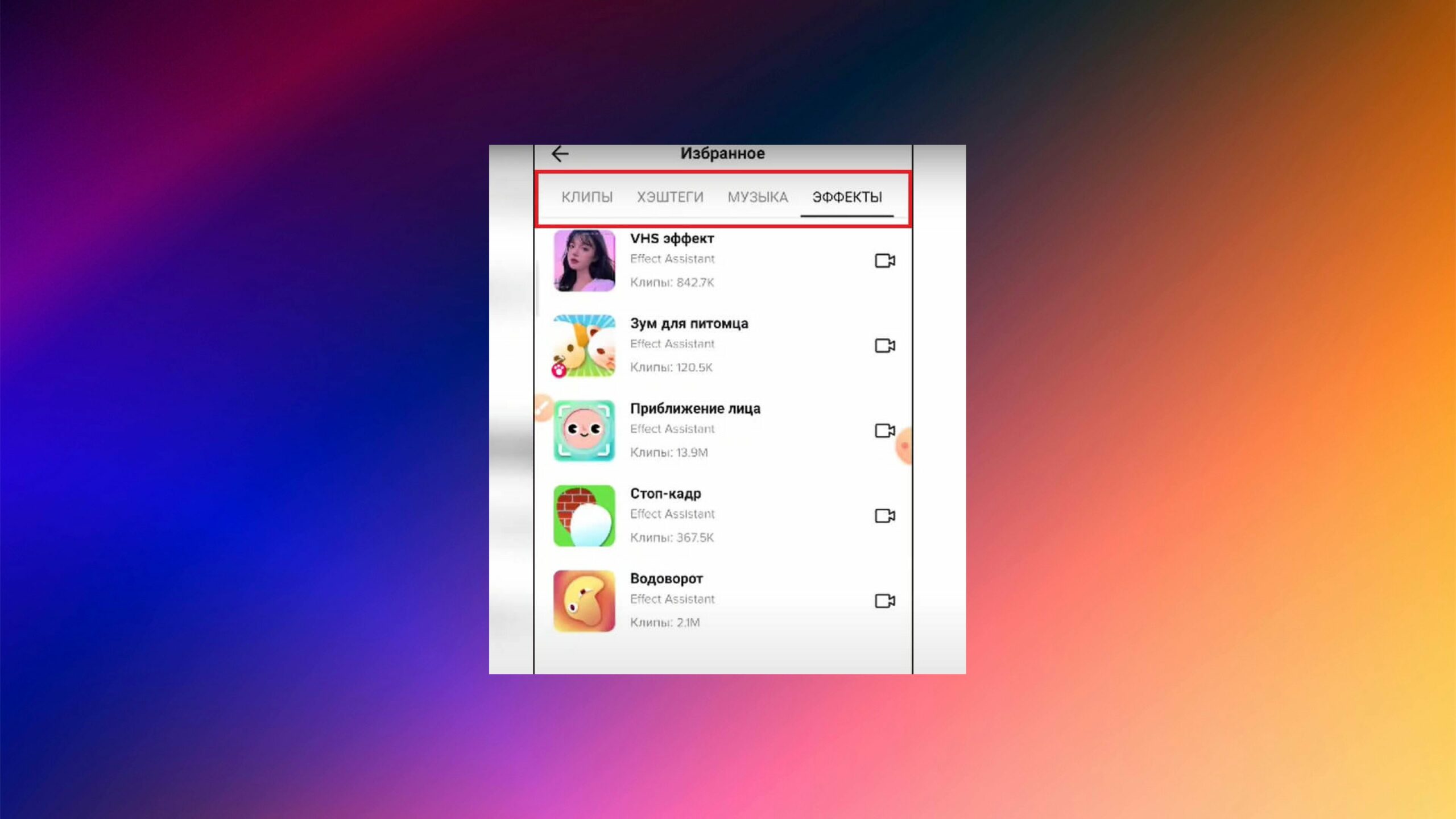
Как добавить видео в избранное в ТикТоке
Процедура включает в себя следующие шаги:
- Зайдите в TikTok на свой аккаунт.
- Перейдите в ленту рекомендаций или вбейте в поиске название интересующего видеоролика.
- Нажмите на иконку стрелки с правой стороны ролика, чтобы открыть дополнительные функции.
- Пролистайте их вправо и найдите надпись “В Избранное”. Тапните по ней.
- Видео сразу же сохранится в указанном разделе.
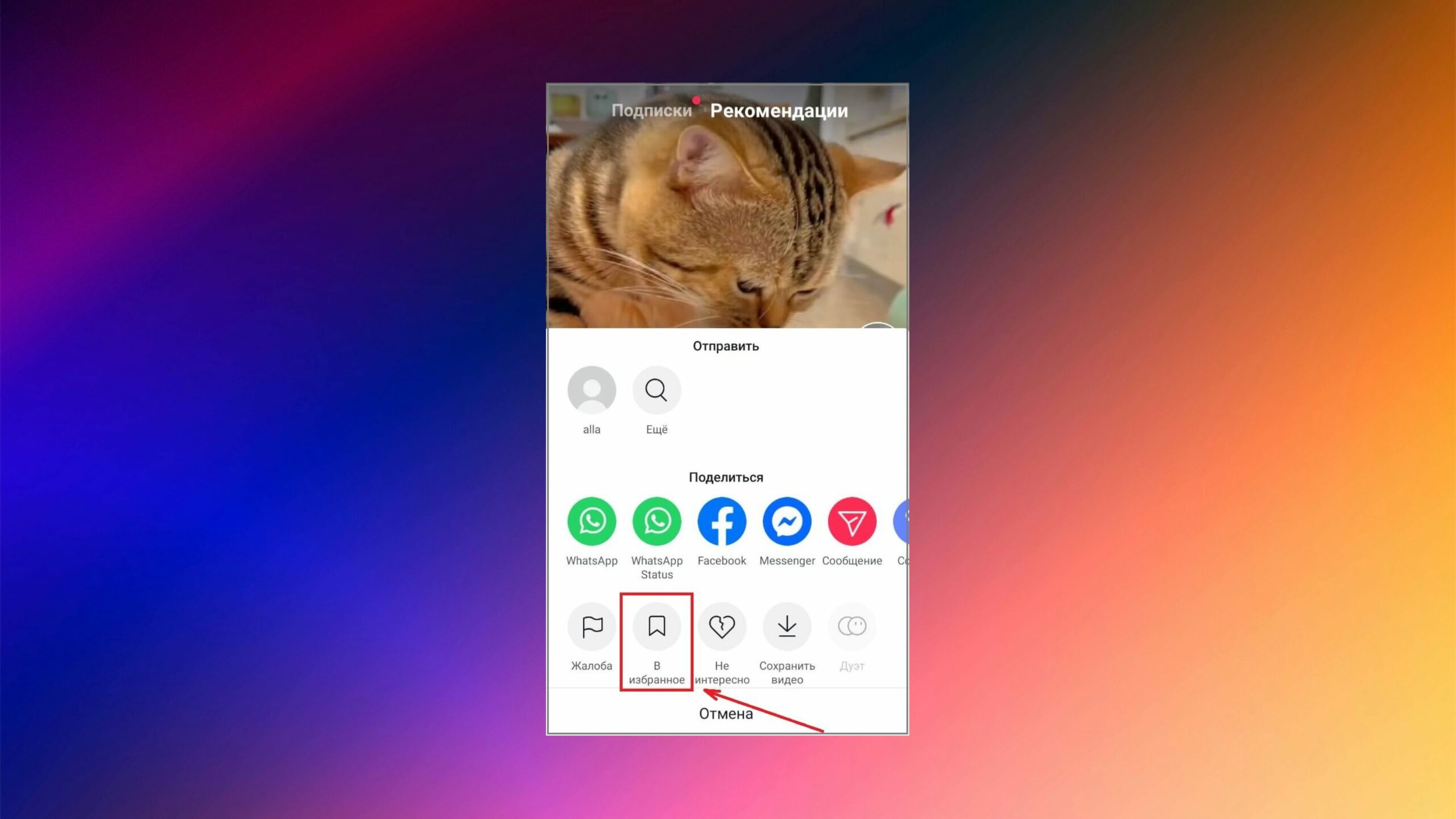
Теперь у вас будет доступ к видеоролику каждый раз, когда вы зайдете в раздел сохраненного контента в своем аккаунте.
Музыка, хештеги и эффекты в избранном ТикТока
Мелодии в “сохраненки” можно добавлять также быстро, но процесс имеет небольшие отличия. Последовательность действий:
- Найдите музыку в поиске или выберите трек под видеоклипом, который вас заинтересовал.
- Нажмите на иконку этого аудио, и вас переведут в раздел этой мелодии.
- На экране будет изображение с альбома или картинка, которую выбрал автор. Рядом расположено название и иконка “Избранного”. Нажмите на нее, и аудиозапись сохраниться в нем.
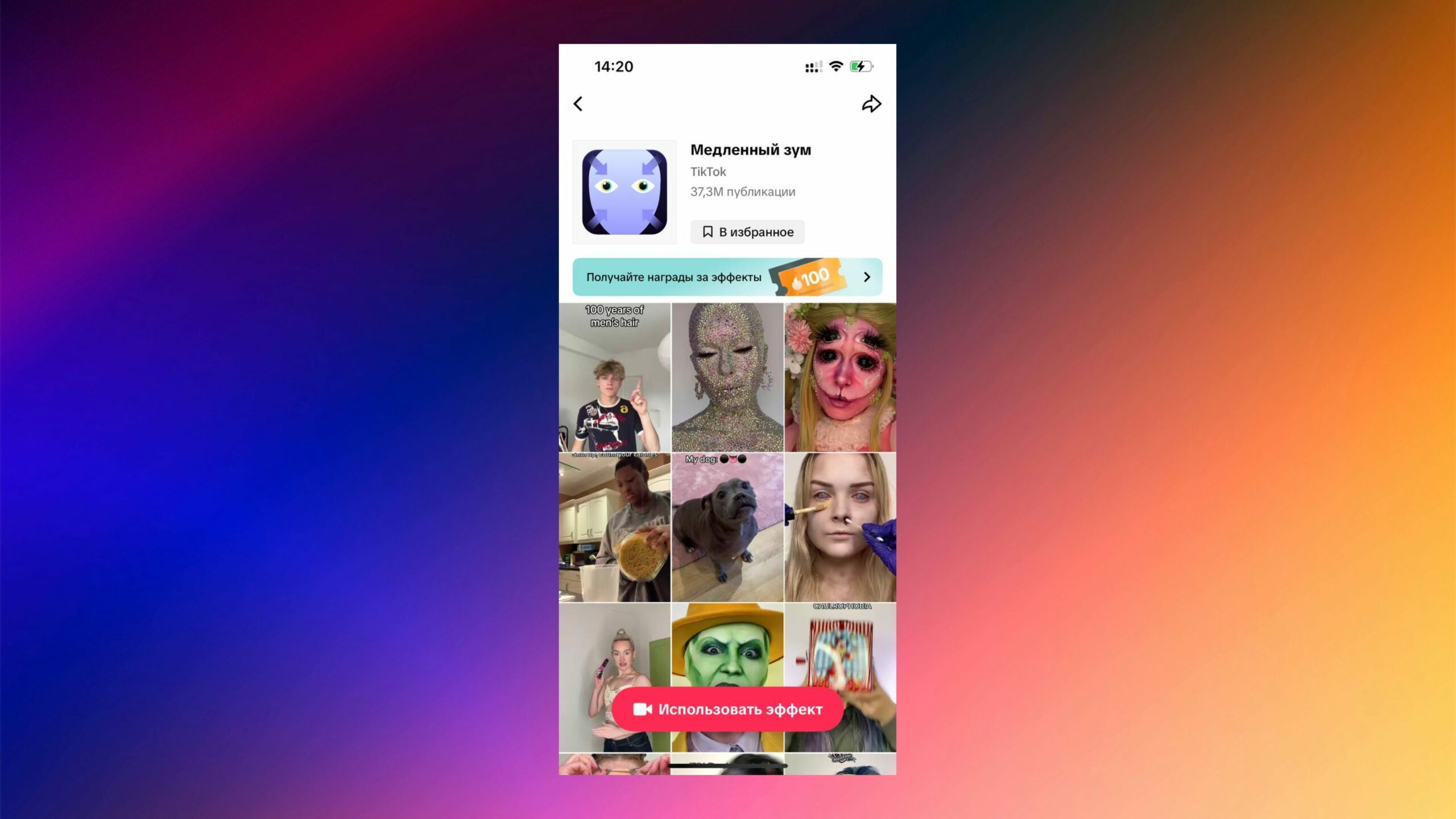
Хештеги, эффекты, идеи крутых переходов ТикТока добавляются по такому же принципу. Вы нажимаете на нужный файл и переходите в раздел с ним. Там тапаете по иконке и сохраняете материал.
Эти файлы могут пригодится пользователю потом для собственных видео, и он сможет получить быстрый доступ к ним.
Как очистить избранное в ТикТоке
Если материал в этом разделе надоел или вы не хотите больше его использовать, вы можете удалить сохраненные файлы. Следуйте инструкции для этого:
- Зайдите в профиль, а потом в пункт “Избранное”.
- Нажмите на видеоролик, а потом на стрелочку с правой стороны.
- Пролистайте список функций вправо, чтобы найти кнопку “Удалить из избранного”. Выберите ее.
- Ролик исчезнет из сохраненных материалов сразу.
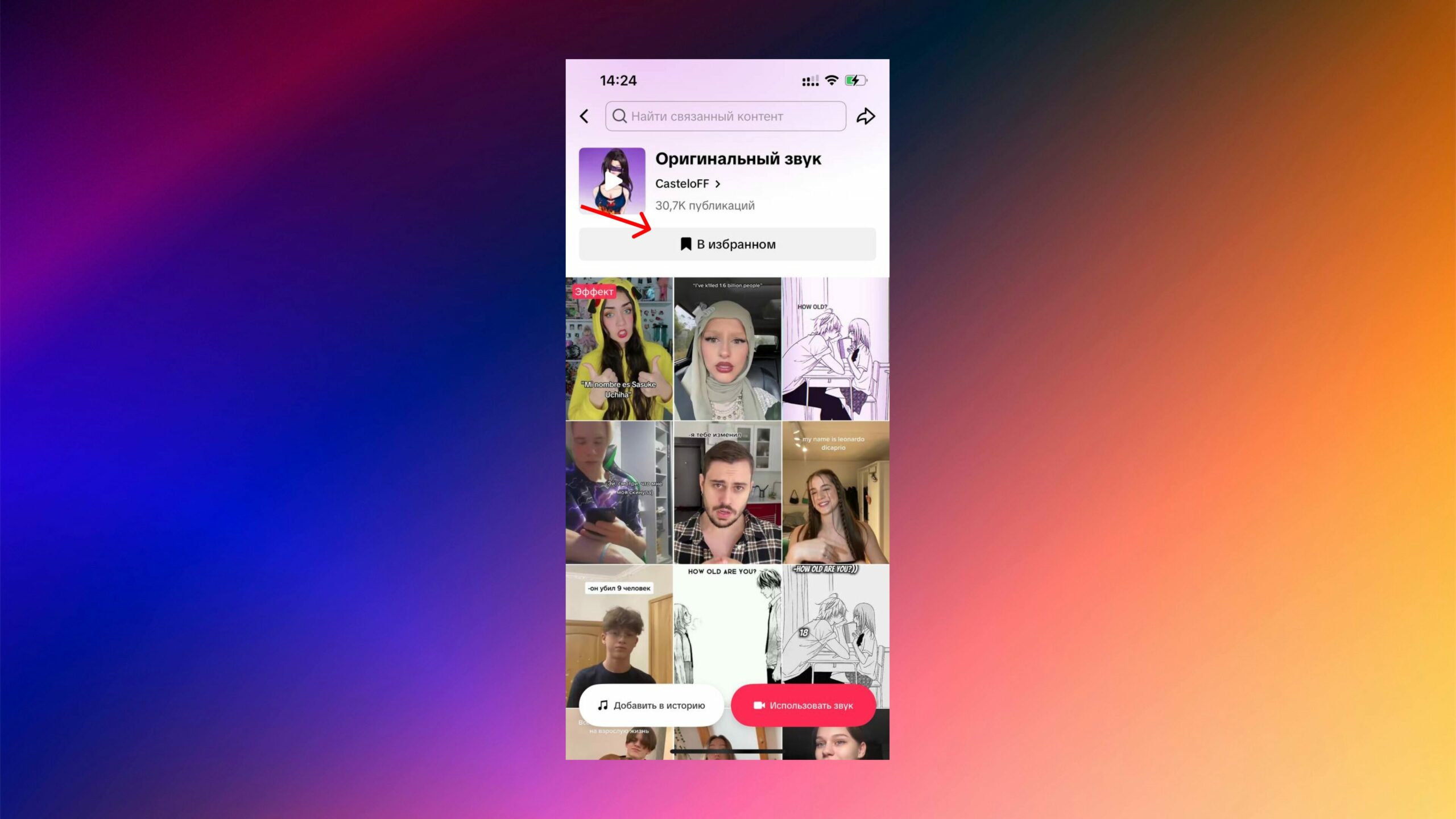
Уведомление об удалении файла автор не получит, но система уведомит об этом вас после процедуры. Если вы не хотите полностью потерять это видео, оставьте на нем свой лайк.
Вам будет интересно: как очистить кэш в Тик Токе.
Оно будет хранится в вашем профиле и дальше, но уже в разделе “Понравившиеся видео”, который вы можете скрыть от других пользователей в настройках конфиденциальности.
Удалить из избранного в ТикТоке можно аудио, хештеги и эффекты по такой же инструкции. Доступ к материалам пропадет, так как их нельзя добавить в раздел понравившихся. Если вы случайно наткнетесь на них потом, только так сможете найти снова.
Как посмотреть избранное Тик Тока на компе
Версия приложения для компьютера идентична мобильной, поэтому процесс будет выглядеть схоже.
- Скачайте приложение из Интернета и установите его на компьютер.
- Зайдите в него и авторизируйтесь на своей странице.
- Далее пользуйтесь функционалом площадки, как хотите. Если нужно просмотреть видео из Избранного, зайдите в аккаунт и тапните по знакомой иконке.
Онлайн-версия приложения на ПК не позволяет добавлять контент в раздел сохраненных. Также у пользователя нет доступа к нему, поэтому просмотр ранее добавленных роликов невозможен. Все процедуры, которые связаны с избранным материалом, пользователь не сможет воспроизвести в онлайн-версии.
Если вы скачали приложение, тогда воспользоваться его функционалом можно в полной мере. Работа с “сохраненками” также будет доступна.
Могут ли смотреть избранное в ТикТок другие пользователи
Функция не требует дополнительных действий от пользователя, чтобы скрыть контент, который сохраняется в разделе. Другие пользователи не могут просматривать файлы в “Избранном” тиктокера. Доступ они имеют только к своему разделу с сохраненными материалами.
Люди могут видеть ролики, которые вам понравились, если вы не скрыли их. В остальных случаях доступ к контенту на странице будет только у вас, но за исключением публикаций.
Однако вы также можете их скрыть и сделать приватный аккаунт Tik Tok, если хотите сохранить полную анонимность в приложении.
Как скачать видео из избранного в Тиктоке
Видеоролики можно скачивать не только из рекомендательной ленты, но и из “сохраненок”. Для этого проделайте следующие действия:
- Зайдите в аккаунт, а затем в раздел “Избранного”.
- Выберите ролик, который хотите скачать из Tik Tok. Нажмите на него.
- С правой стороны будут расположены иконки и среди них стрелочка. Тапните по ней.
- Среди функций будет “Сохранить видео”. Нажмите на нее, и материал скачается на телефон.
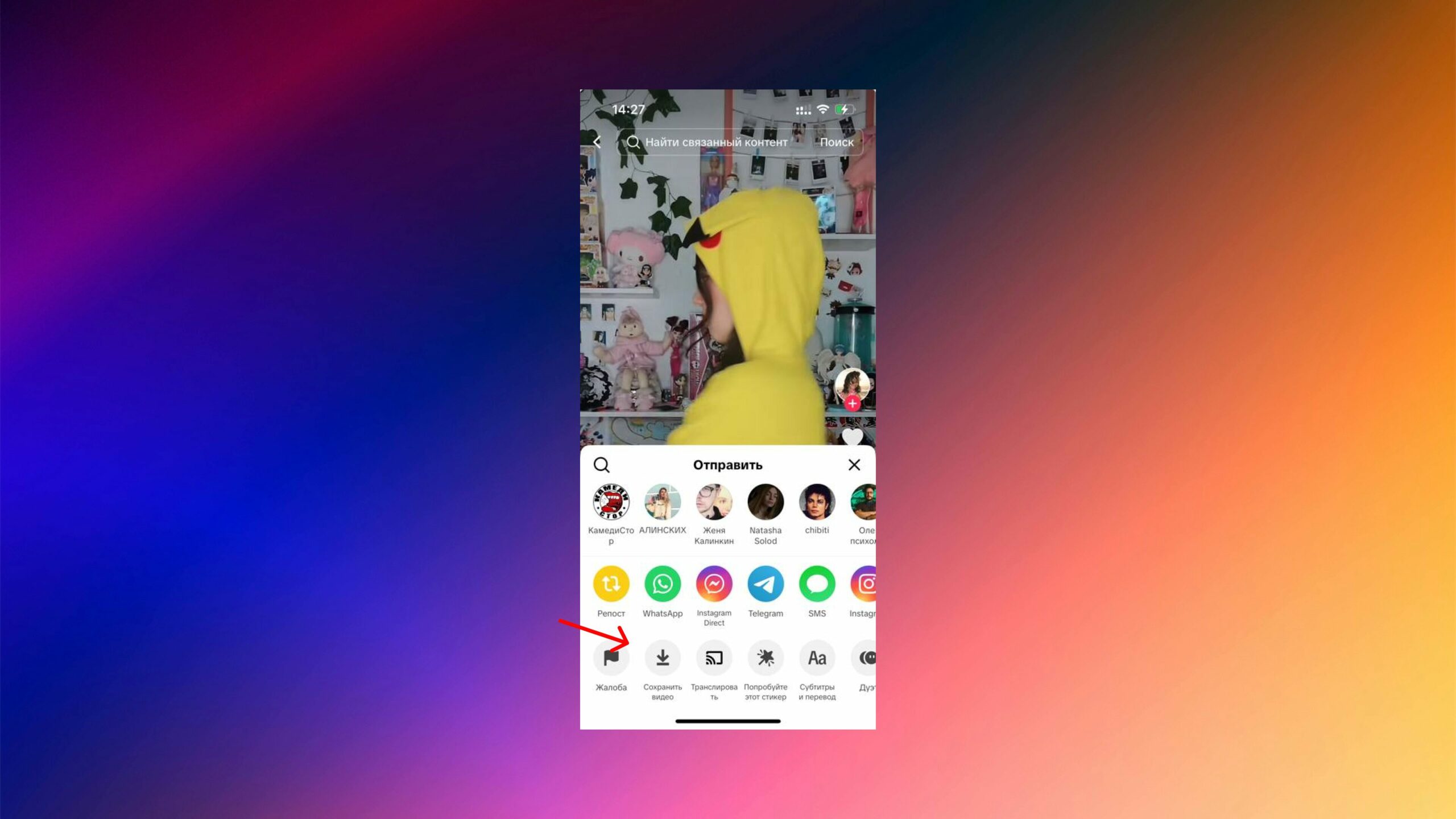
Информацию о хештегах и эффектах придется сохранять по старинке. Запишите их названия в заметки или документы на устройстве, чтобы доступ был постоянно. В ТикТоке часто происходят сбои системы, поэтому лучше перестраховаться.